发布时间:2025-05-08 09:37:40 来源:转转大师 阅读量:606
跳过文章,直接GIF压缩在线转换免费>> AI摘要
AI摘要本文介绍了两种动图压缩方法。方法一使用专业图像处理软件如Adobe Photoshop,通过调整压缩参数达到最佳效果,适合有图像处理基础的用户。方法二使用在线压缩工具如转转大师,只需上传动图选择压缩选项即可完成,操作简单但效果可能逊于专业软件。无论哪种方法,都需保持图像质量和文件大小的平衡,并确保工具可信赖以避免风险。
摘要由平台通过智能技术生成
动图,尤其是GIF格式,因其能够展现动态效果而备受欢迎。然而,过大的动图文件可能会占用较多存储空间,影响网页加载速度。因此,压缩动图文件变得尤为重要。那么动图如何压缩呢?本文将介绍两种动图压缩的方法。
使用专业的图像处理软件,如Adobe Photoshop或GIMP,可以方便地压缩动图文件。这些软件提供了丰富的压缩选项和高级功能,允许用户根据需求调整压缩参数,以达到最佳的压缩效果。
推荐工具:Adobe Photoshop
操作步骤:
1、打开Photoshop软件,导入需要压缩的动图文件。
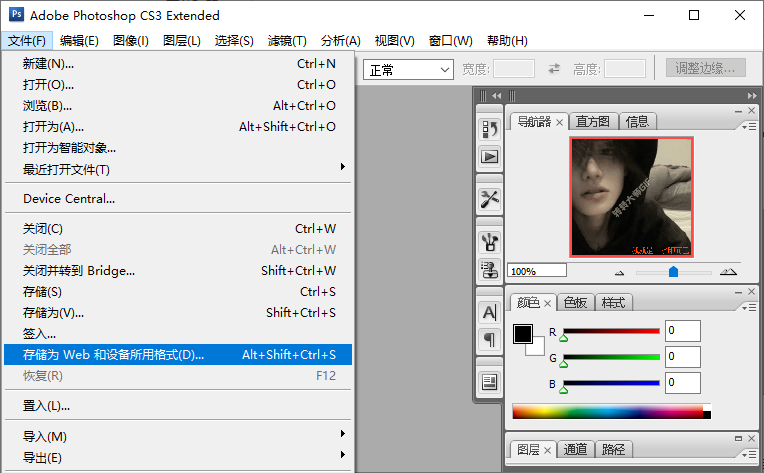
2、在“文件”菜单中选择“导出”->“存储为Web所用格式(旧版)”。
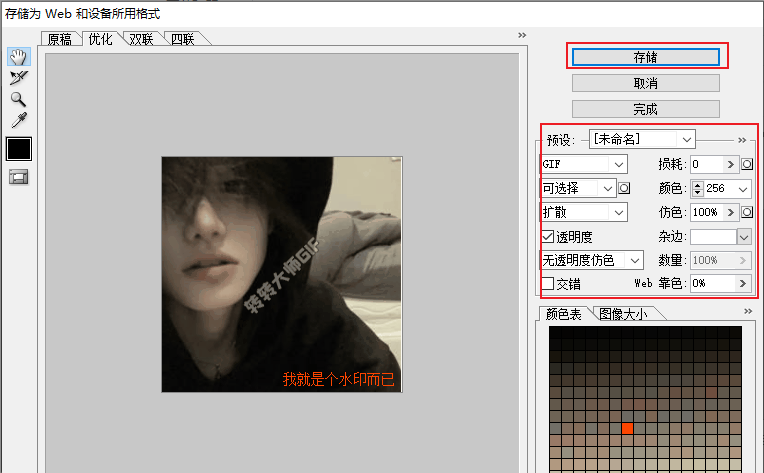
注意:在调整压缩参数时,要注意保持图像质量和文件大小之间的平衡。如果动图包含较多颜色或复杂动画效果,可能需要适当调整颜色数量或帧率以达到最佳压缩效果。
在线压缩工具是一种简单快捷的动图压缩方式。用户只需将动图文件上传到网站,选择压缩选项,即可快速完成压缩。这些工具通常提供了多种压缩模式和参数供用户选择,以满足不同的压缩需求。
推荐工具:转转大师在线GIF处理工具
操作步骤:
1、打开在线GIF压缩网址:https://pdftoword.55.la/gif-imgcompress/

2、点击选择文件上传要压缩的图片。

3、图片除了压缩之外还可以转换输出格式哦,压缩程度也是可以调整的。

4、图片上传后点击开始转换。

5、压缩完成点击下载即可。
注意:压缩前要了解工具的压缩选项和限制,以确保压缩效果符合期望。对于重要的动图文件,建议先进行小批量测试,通过比较来找到适合的压缩参数。
以上就是动图如何压缩的方法介绍了,用户可以根据自己的需求和技能水平选择适合自己的压缩方式。在使用任何压缩工具或软件时,都要注意保持图像质量和文件大小之间的平衡,以获得最佳的压缩效果。同时,要确保选择的工具或软件是可信赖的,以避免文件损坏或泄露的风险。对于初学者来说,建议从简单的在线工具开始尝试,逐步掌握动图压缩的技巧和方法。
【动图如何压缩?这二招压缩方法值得看!】相关推荐文章: 返回转转大师首页>>
我们期待您的意见和建议: